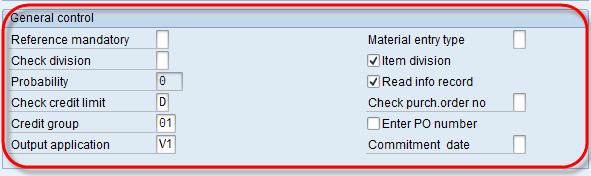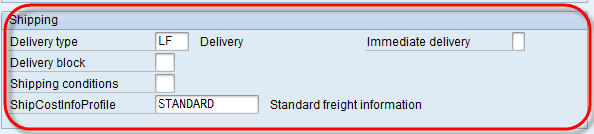Kako izraditi prodajni dokument Upišite SAP
Napravite prodajni dokument. Upišite SAP
Vrste prodajnih dokumenata je indikator od 2 znaka, pomoću kojeg sustav obrađuje različite dokumente na različite načine. SAP pruža mnogo standardnih vrsta prodajnih dokumenata. Vrste prodajnih dokumenata koriste se u
- Predprodajne aktivnosti (upit/ponuda).
- Prodajni nalog.
- Prodajni ugovor.
- Prigovor kupca.
Prodajni nalog ima tri razine –
- Podaci na razini zaglavlja
- Podaci na razini stavke
- Podaci o razini rasporeda
In SAP dostupno je nekoliko standardnih vrsta prodajnih dokumenata. Možemo izraditi prilagođenu vrstu prodajnog dokumenta prema T-code-VOV8.
Stvorite raspon internih brojeva za vrstu prodajnog dokumenta.
VN01 je T-kod za kreiranje za raspon internih brojeva. Koristit ćemo ovaj interni br. u koraku-3.
- Unesite T-kod VN01 u naredbeno polje u novoj sap sesiji.
- Pritisnite gumb Kreiraj za interval.
- Kliknite na gumb +Interval za stvaranje novog raspona intervala.
- Unesite Od broja / Do broja / trenutni broj / ostavite prazno Ext što označava vanjski raspon brojeva.
- Pritisnite gumb za spremanje.
Prikazuje se poruka “Promjene su spremljene”.
Korak 1)
- T-kod za vrstu prodajnih dokumenata je VOV8.
- Popis vrsta prodajnih dokumenata.
Korak 2) Za izradu nove vrste prodajnog dokumenta kliknite na
- Unesite vrstu prodajnog dokumenta.
- Unesite kategoriju prodajnog dokumenta s popisa mogućih unosa.
Ovaj zaslon ima više odjeljaka kao gore-
- Brojčani sustav
- Opća kontrola
- Tijek transakcije
- Ugovor o rasporedu
- Dostava
- Billing.
- Traženi datum isporuke
- Ugovor
- Provjera dostupnosti
Podatke ćemo unijeti u Sustav brojeva / Opću kontrolu / Tijek transakcije / Odjeljak za otpremu.
Korak 3) Sustav brojeva
Postoje dvije metode za definiranje br. raspon za prodajni dokument.
- Interna dodjela – Ova dodjela radi interno i automatski se generira broj za prodajni dokument.
- Vanjska dodjela – Ova dodjela radi izvana. npr. na slici ispod broj počinje od 02.
Korak 4) Opća kontrola
- Unesite vrijednost u polje Provjera kreditnog limita / Kreditne grupe / Izlazne aplikacije iz popisa mogućih vrijednosti / provjerite Diviziju stavke / Čitajte info zapis.
Korak 5) Tijek transakcije
- Unesite vrijednost u sekvencu zaslona grp. / skupina transakcija / postupak utvrđivanja cijene dokumenta.
- Unesite vrijednost u polje Display range / Fcode / quotation msg. / Nacrt sporazuma msg.
Korak 6)
- Unesite vrijednost u vrstu isporuke koja se nalazi u popisu mogućih unosa.
- Unesite profil informacija o troškovima broda iz mogućeg unosa na popisu.
Korak 7) Kliknite na Spremi Dugme.
Poruka "Podaci su spremljeni".